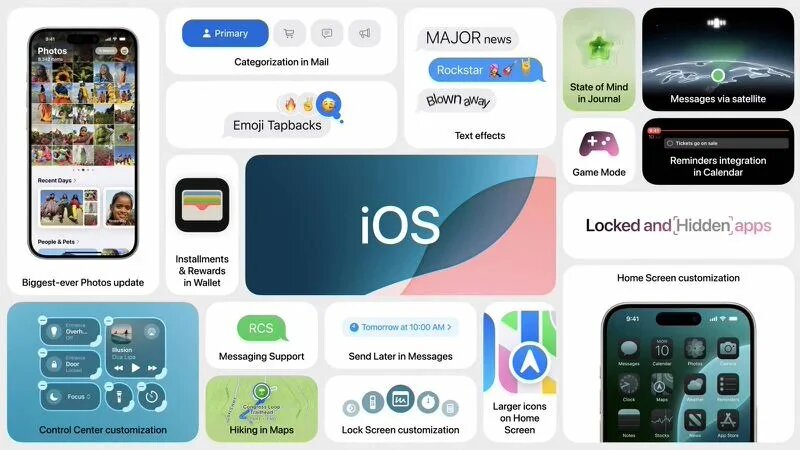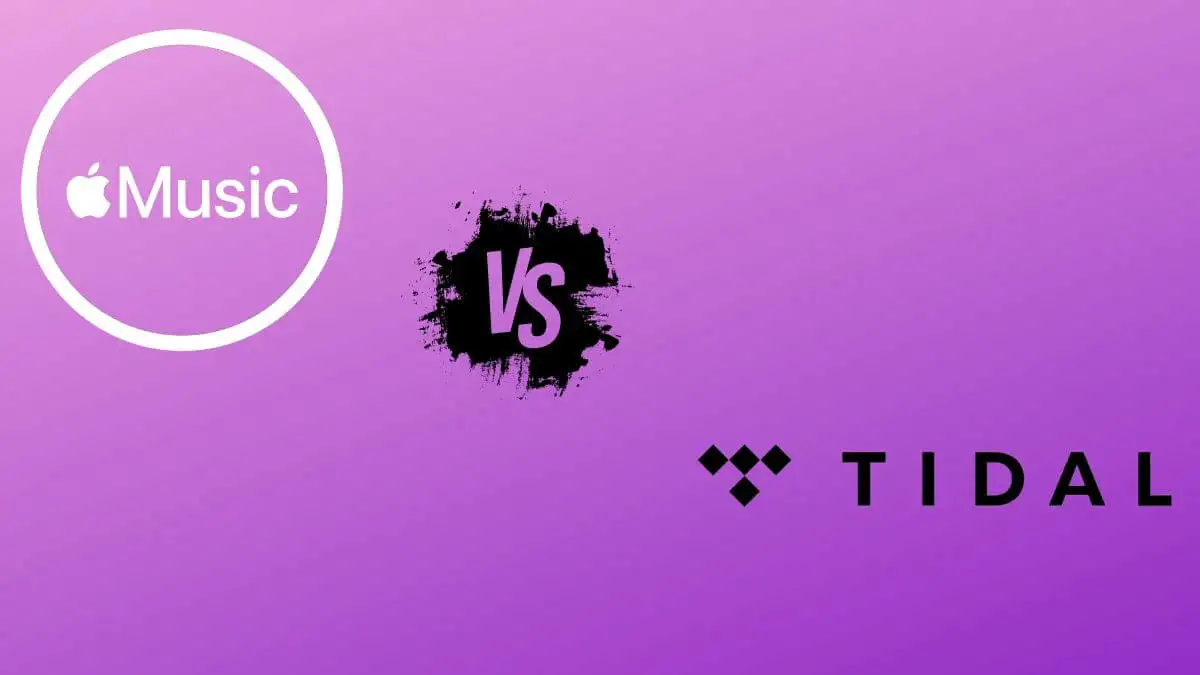Lenovo dizüstü bilgisayarınızda kaç kez klavyenin kilitlendiği için yanıt vermemesiyle karşılaştınız? Neyse ki, bu sorunu bir tamirhaneye götürmeden çözebilirsiniz.
Lenovo dizüstü bilgisayarınızın klavyesinin kilidini açmak için,Windows simgesive açıkAyarlar.Şimdi tıklayın?Erişim Kolaylığı?,seçmek?Klavye?sol panelden ve aşağıdaki düğmeleri açıp kapatın?Yapışkan Tuşlar?Ve?Filtre Tuşları?onları etkisiz hale getirmek için.
İşinizi kolaylaştırmak ve bu görevde size yardımcı olmak için, Lenovo dizüstü bilgisayar klavyesinin kilidini nasıl açacağınızı gösteren kapsamlı bir adım adım kılavuz derledik.
- Lenovo Dizüstü Bilgisayar Klavyesinin Kilidini Açma
- Yöntem #1: Dizüstü Bilgisayarı Güç Sıfırlama
- Yöntem #2: Filtre ve Yapışkan Tuşları Devre Dışı Bırakma
- Yöntem #3: Dizüstü Bilgisayar Klavyesini Sıfırlama
- Yöntem #4: Klavye Sorun Gidericisini Kullanma
- Yöntem #5: Lenovo Klavye Sürücüsünü Yeniden Yükleme
- Yöntem #6: Lenovo Dizüstü Bilgisayarın Windows İşletim Sistemini Güncelleme
- Özet
- Sıkça Sorulan Sorular
Lenovo Dizüstü Bilgisayar Klavyesinin Kilidini Açma
Lenovo dizüstü bilgisayar klavyesinin kilidini nasıl açacağınızı merak ediyorsanız, aşağıdaki 6 adım adım yöntemimiz, klavyenin kısa sürede çalışmaya başlamasını sağlamanıza yardımcı olacaktır.
Yöntem #1: Dizüstü Bilgisayarı Güç Sıfırlama
Lenovo dizüstü bilgisayarınızı yeniden başlattığınızda klavyenizin kilidi açılacak ve tekrar çalışmaya başlayabileceksiniz.
- TıklayınWindows simgesi.
- Seçme?Güç?.
- Seçmek?Kapat?.
- Bekle30 saniyesistemin gücünü tamamen boşaltmasına izin vermek.
- Basıngüç düğmesi yeniden başlatmakLenovo dizüstü bilgisayarınızı açın ve klavyenin kilidinin açık olup olmadığına bakın.
Yöntem #2: Filtre ve Yapışkan Tuşları Devre Dışı Bırakma
Lenovo dizüstü bilgisayarınızın klavyesini Filtreler veya Yapışkan tuşları devre dışı bırakarak bu adımları izleyerek kilidi açabilirsiniz.
- TıklayınWindows simgesi.
- TıklamakAyarlar.
- Seçme?Erişim Kolaylığı?.
- Seçme?Klavye.?
- Devre dışı bırakYapışkan ve Filtreler tuşları,ve Levono dizüstü bilgisayarınızın klavyesinin çalışıp çalışmadığını kontrol edin.
Yöntem #3: Dizüstü Bilgisayar Klavyesini Sıfırlama
Lenovo dizüstü bilgisayarınızın klavyesinin kilidini açmanın bir diğer yöntemi de aşağıdaki şekilde klavyeyi varsayılan ayarlara sıfırlamaktır.
- KapatLenovo dizüstü bilgisayarınızın güç kablosunu da çıkarın.
- Basılı tutunFn + S + V tuşlarıKlavyede birkaç saniye basılı tutun.
- Basıngüç düğmesiDizüstü bilgisayarda yaklaşık bir dakika kadar.
- Bu, hesabınızı sıfırlayacaktırLenovo dizüstü bilgisayarklavyenin artık çalışmaya başlaması gerekiyor.
Bazı Lenovo dizüstü bilgisayar modellerinde,AltGr + S + V tuşları 15 saniye boyuncaFn + S + V yerine.
Yöntem #4: Klavye Sorun Gidericisini Kullanma
Klavye kilidini aşağıdaki şekilde açmak için Lenovo dizüstü bilgisayarınızdaki yerleşik sorun gidericiyi de kullanabilirsiniz:
- AçıkAyarlar.
- Tıklamak?Güncelleme ve Güvenlik?.
- Açık?Sorun giderme?sol panelden.
- Tıklamak?Ek Sorun Gidericileri?.
- Seçme?Klavye?.
- Tıklamak?Sorun Gidericiyi Çalıştırın?,ve sorun giderici klavyedeki herhangi bir sorunu otomatik olarak düzeltecek ve kilidini açacaktır.
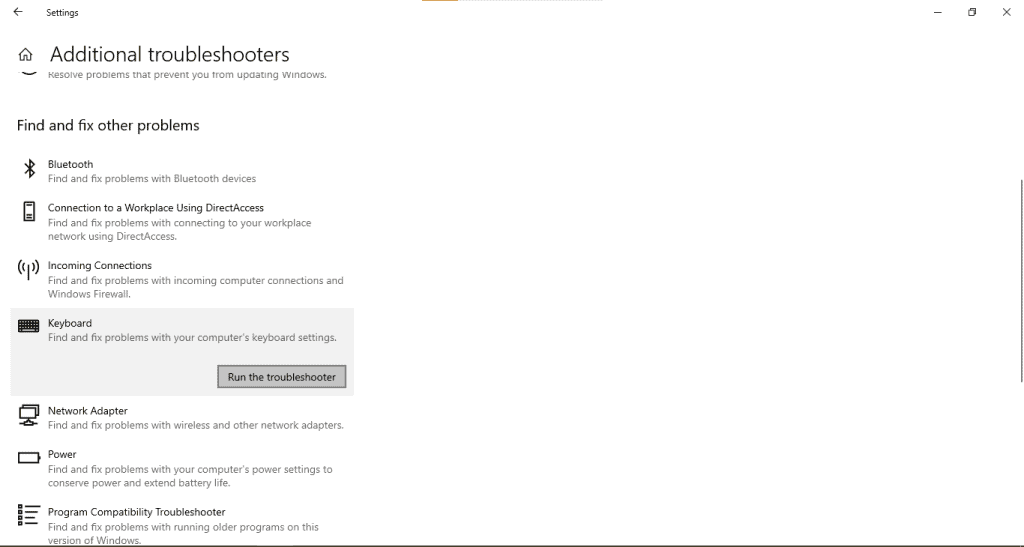
Yöntem #5: Lenovo Klavye Sürücüsünü Yeniden Yükleme
Lenovo dizüstü bilgisayarınızın klavye sürücüsü güncel değilse veya bozulmuşsa, bu durum klavye tuşlarını da kilitleyebilir. Sürücüyü yeniden yüklemek veya güncellemek için aşağıdaki adımları sırayla uygulayın.
- Açık?Aygıt Yöneticisi?.
- Tıklamak?Klavyeler?.
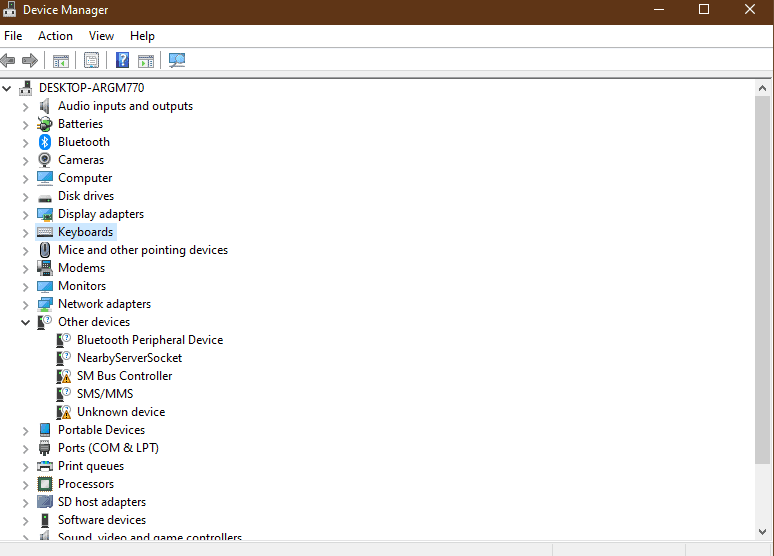
- Seçme?Güncelleme?en son sürümü otomatik olarak yüklemek için.
- Alternatif olarak, tıklayın?Kaldır?Ve Sorulduğunda eylemi onaylayın.
- Dizüstü bilgisayarınızı yeniden başlatınve sisteminiz sürücüyü otomatik olarak yeniden yüklemelidir.
İşte bu kadar! Klavyenizi kontrol edin ve şimdi çalışıp çalışmadığına bakın!
Yöntem #6: Lenovo Dizüstü Bilgisayarın Windows İşletim Sistemini Güncelleme
Lenovo dizüstü bilgisayarınızın Windows'unu güncelleyerek klavyenizin kilidini açmak için aşağıdaki adımları izleyin.
- AçıkAyarlar.
- Tıklamak?Güncelleme ve Güvenlik?.
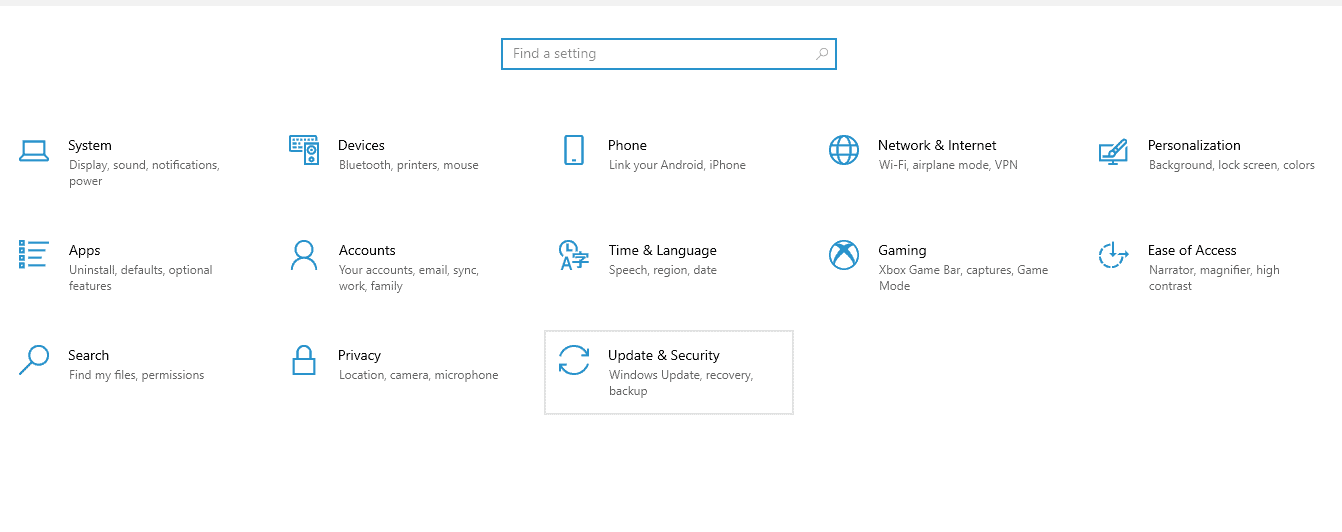
- Tıklamak?Güncellemeleri Kontrol Et?;eğer yeni bir güncelleme varsa, tıklayın?İndir ve Kur?.
- Güncelleme yüklendikten sonra,tekrar başlat Lenovo dizüstü bilgisayarınızve klavyenizin kilidi açılacaktır.
Özet
Bu kapsamlı kılavuzda, Lenovo dizüstü bilgisayar klavyesinin kilidini nasıl açacağınızı gösteren altı adım adım yöntemi ele aldık.
Umarız bu makaleyi faydalı bulmuşsunuzdur ve artık Lenovo dizüstü bilgisayar klavyenizdeki sorunları fazla çaba harcamadan giderebilirsiniz.
Sıkça Sorulan Sorular
Üç klavye kilidiBüyük Harf Kilidi, Kaydırma Kilidi,VeSayısal KilitBu tuşları açıp kapatmak için klavyenizde bir kez basmanız yeterli olacaktır.
TheNum Lock tuşuklavyenin sağ üst tarafında yer alır. Bazen, aynı tuşu işgal ederF8, F7 veya Ekle.Num Lock'u etkinleştirmek veya devre dışı bırakmak için, tuşuna basınFn + F8, Fn + F7 veya Fn + Insert.